Kā uzstādīt un lietot GNOME Shell Ubuntu
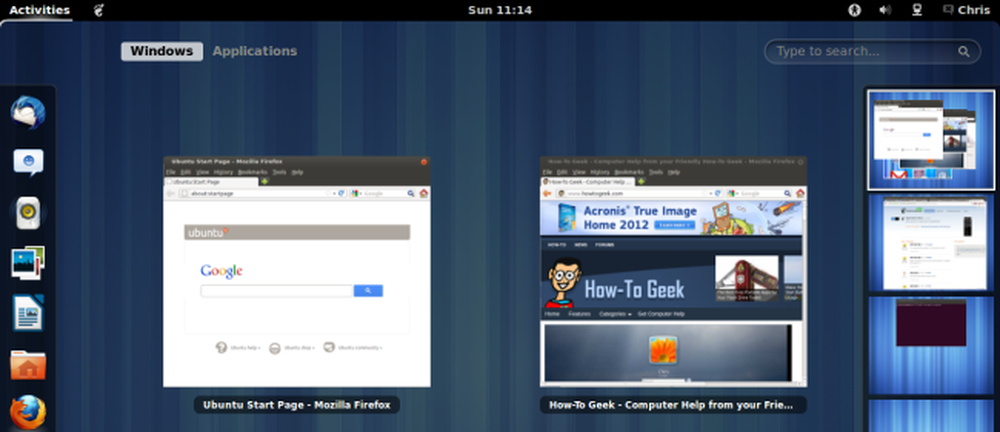
Dodiet GNOME Shell spin, ja meklējat slidru, jaunu Linux darbvirsmas vidi. Dažos veidos tas ir līdzīgs Unity, bet citās valstīs tas ir elastīgāks - GNOME Shell atbalsta paplašinājumus, kas var pievienot trūkstošas funkcijas.
GNOME Shell ir noklusējuma saskarne GNOME 3, un tas ir skaidrs pārtraukums no GNOME 2. Lai izmēģinātu GNOME Shell bez instalēšanas neko savā pašreizējā sistēmā, izmantojiet Ubuntu GNOME Shell Remix tiešraides CD.
Uzstādīšana
GNOME Shell ir pieejams Ubuntu programmatūras centrā, tāpēc jums nav jādara nekas īpašs, lai to instalētu. Vienkārši meklējiet un instalējiet gnome-shell pakotni

GNOME Shell var instalēt arī no termināla ar šādu komandu:
sudo apt-get instalēt gnome-shell
Ielogoties
Lai piekļūtu GNOME Shell, izrakstieties no pašreizējās darbvirsmas. Pieteikšanās ekrānā noklikšķiniet uz mazās pogas, kas atrodas blakus jūsu vārdam, lai atklātu sesijas opcijas.
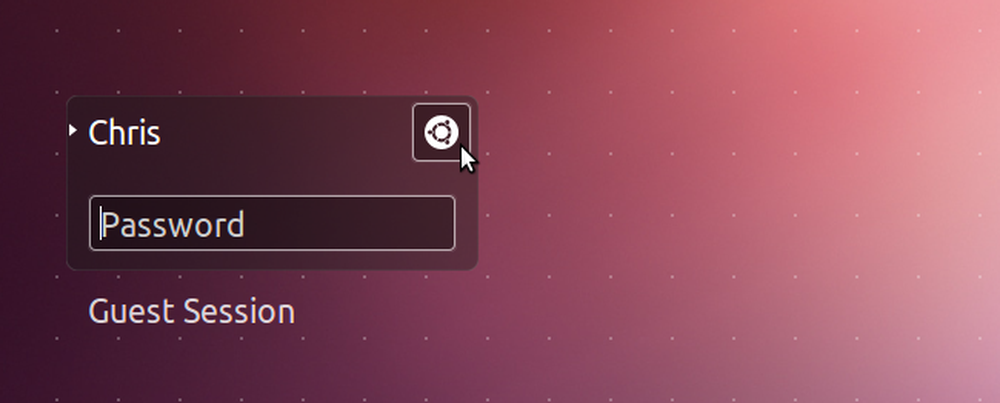
Izvēlnē atlasiet opciju GNOME un piesakieties ar savu paroli.

Darbvirsma
GNOME Shell darbvirsmā ir minimāls interfeiss ar tikai augšējo joslu. Pēc noklusējuma nav iespējams iedarbināt programmas vai apskatīt atvērtos logus, neatvelkot aktivitātes ekrānu. Protams, darbojas Alt-Tab standarta īsinājumtaustiņš.

Augšējā joslas vienumi darbojas līdzīgi kā vienotajā vienībā. Paplašinājumi var arī pievienot savas iespējas šai joslai.
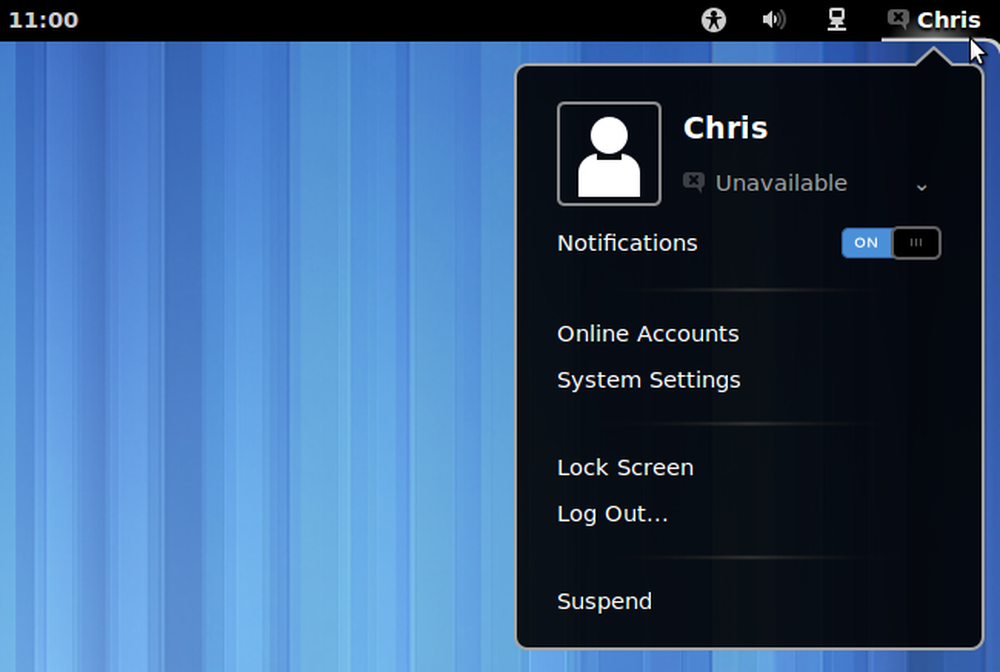
Atšķirībā no Unity, GNOME Shell neizmanto globālu izvēlņu joslu. Izvēlņu josla paliek katrā programmas logā. Protams, jūs varat arī atspējot globālo izvēlņu joslu vienotībā.

Darbības
Noklikšķiniet uz pogas Darbības augšējā joslā, lai izvilktu darbību pārskatu. Varat arī nospiest tastatūras taustiņu Windows (vai Super) vai vienkārši pārvietot peles kursoru uz ekrāna kreisajā augšējā stūrī, kas darbojas kā “karstais stūris”.
Lietojumprogrammu josla, kas pazīstama kā domuzīme, tiek parādīta tikai darbības ekrānā. Šeit varat arī pārlūkot un meklēt lietojumprogrammas.
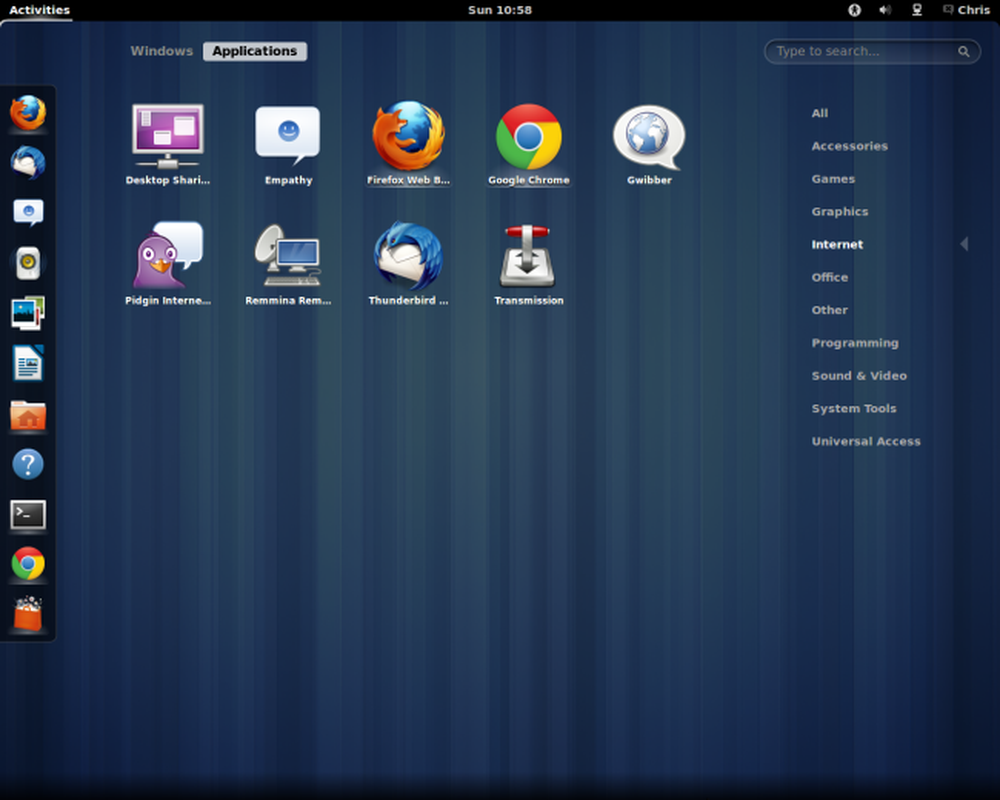
No cilnes Windows varat skatīt atvērtos logus. Tiek parādīti tikai logi pašreizējā darba vietā.

Velciet un nometiet logus, lai tos pārvietotu starp darbvietām. Varat arī pārslēgties starp darbvietām ar Ctrl-Alt-Up / Down tastatūras īsinājumtaustiņiem vai izmantot Shift-Ctrl-Alt-Up / Down tastatūras īsceļus, lai pārvietotu pašreizējo logu starp darbvietām.

Vienotības aptveršana darbvietās darbības pārskatā ir galvenā atšķirība no Vienotības. Ja izmantojat darbvietas, jūs to novērtēsiet - cilvēki, kas neizmanto darbvietas, var nepatikt, cik liela nozīme ir darbvietu logu pārvaldībai..
GNOME Shell arī atšķiras no iepriekšējām GNOME versijām, vairāk uzsvaru liekot uz lietojumprogrammām, nevis tikai logiem. Ja katrs atvērtais logs reiz ieņēma vietu GNOME uzdevumjoslā, darbību pārskats tagad grupē logus pēc lietojumprogrammas.

Paplašinājumi
GNOME Shell iekļautais paplašinājumu sistēma ļauj jums to pielāgot un pievienot funkcijas, kas palaist garām no citiem galddatoriem. GNOME Shell paplašinājumu vietne satur dažādus paplašinājumus, kurus varat instalēt tikai ar dažiem klikšķiem.
Piemēram, lietojumprogrammas izvēlnes paplašinājums augšējā joslā pievieno GNOME 2 stila lietojumprogrammu vīriešus.
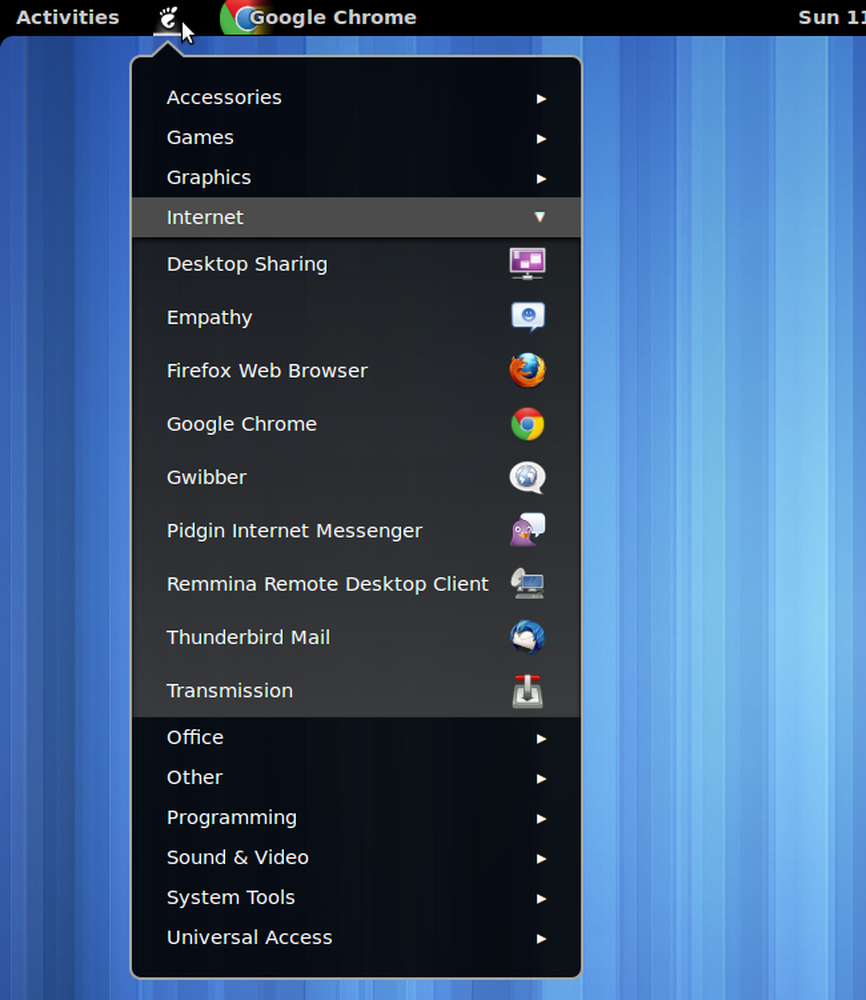
Ja meklējat tradicionālāku darbvirsmu, izmēģiniet Cinnamon darbvirsmu vai MATE, kas ir GNOME 2 dakša.




